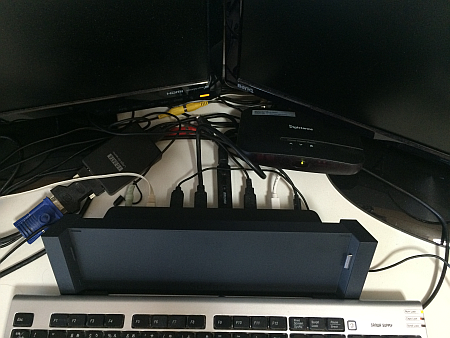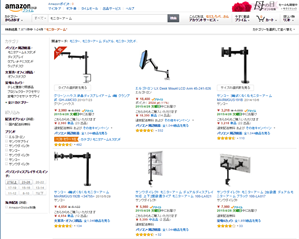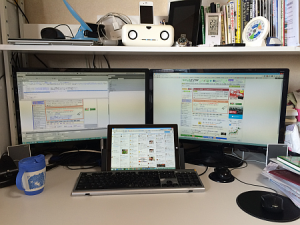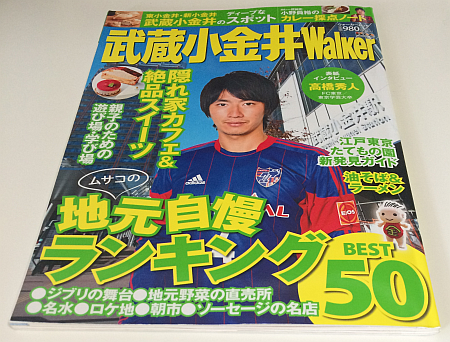Surface Pro 3 を加えた「トリプルディスプレイ」で効率よく仕事していることは紹介しました。
後ろの 2台を少し持ち上げたい
手元の Surface Pro 3 画面でタッチ操作ができ、後ろのデュアルディスプレイで複数のウインドウ作業ができる環境は非常に快適です。

ただ、使っているうちに不満を感じてきました。
- Surface の上部で後ろのディスプレイの一部が隠れて見にくい
- 広い仕事机がディスプレイでかなりのスペースを占有されている
- Surface ドッキングステーションのコネクターやケーブルが邪魔
そこで今回、「ディスプレイアーム(モニターアーム)」を導入しました。
グリーンハウスの GH-AMC03 は魅力的
既存のスタンドを「ディスプレイアーム」にすれば
- 取り付けたディスプレイを現状より少し高くできる
- ディスプレイの下にスペースができてスッキリする
- 状況に応じてディスプレイの角度や位置を調整できる
などが期待できます。
早速、アマゾンで「ディスプレイアーム」で検索すると、様々な商品があります。
中でも「エルゴトロン」はデザインが美しく、スムーズな位置調整もできそうですが、さすがに 2万円近いので少し考えてしまいます。
特にデュアルディスプレイで使うには 2台必要なので今回は見送りました。
そこで結局はアマゾンのベストセラー 1位の商品を選びました。
なんといってもアマゾンで 2,980円という値段は魅力的(2015/4/28現在)で、さらにカスタマーレビューでも高評価です。
とはいえ、いきなり 2台買うのは心配なので、まずは 1台、注文しました。
デスクの後ろに設置のスペースが必要
さすがはアマゾン、注文した翌日に到着しました。
思ったより軽く、構成もシンプルでした。

愛用の BenQ 24インチ液晶ディスプレイのスタンドを外して
「取り付け部」をねじ止め。当然、ピッタリです。
そして、ここにきてやっと
デスクが壁に近いとクランプ部分を差し込めない
ことに気が付きました。
どうやら一度、デスクを前にずらしてスペースを開けないといけません。
私のデスクは上置棚まで荷物が一杯なので、そのまま動かすのは難しく、いったんぜんぶ荷物を降ろしておく必要があります。
そこまでするなら一気に 2台分取り付けないと二度手間になります。
ディスプレイアーム購入前の注意点
そんなこんなで、エイヤでもう一台、追加購入しました。
実際に取り付けないと、図面を見ても分からない部分があります。

とにかく「グリーンハウス液晶ディスプレイアーム 4軸 GH-AMC03」を購入するなら、事前に
- デスクの後ろに取り付け可能な天板の幅と厚さがあること
- クランプを挟んで調整する作業スペースを確保できること
を確認しておくことが大切です。
クランプをしっかり止めるなら、デスクの天板後部に 10.5cm 以上の「かかりしろ」が欲しいところです。
そして、もし
デスクを壁近くに配置している場合、いったんデスクを壁から離す必要がある
ことは覚悟しておかないといけません。
ということで、取り付け本番は次の記事で…。
こちらの記事もいかがですか?